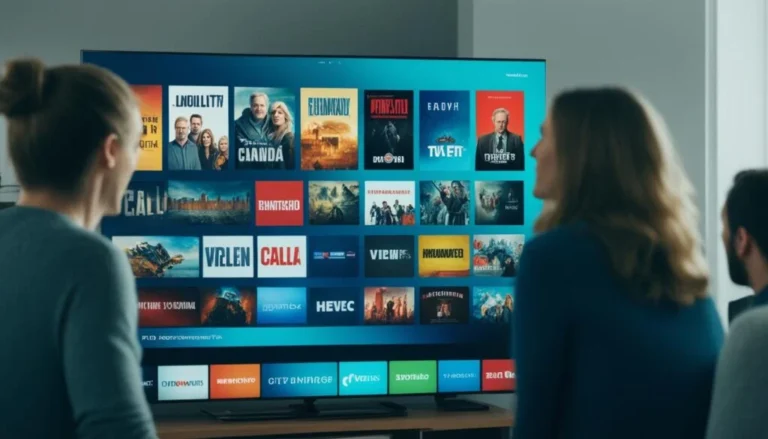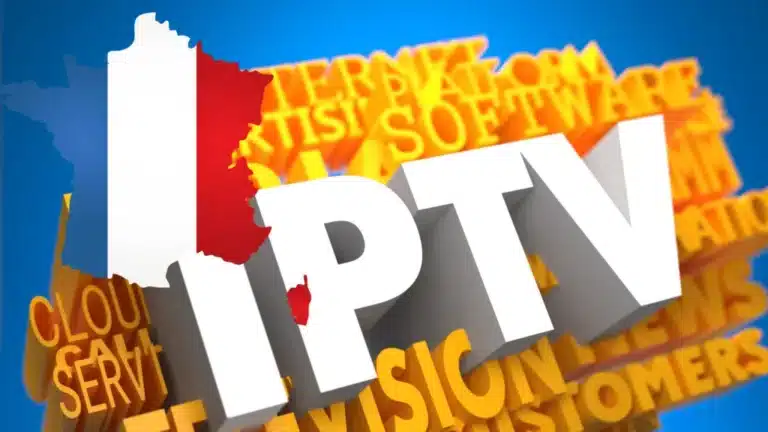Mon IPTV ne fonctionne pas en partage de connexion – Solutions complètes et efficaces

Mon IPTV ne fonctionne pas en partage de connexion – Solutions complètes et efficaces
Le problème « mon IPTV ne fonctionne pas en partage de connexion » touche de plus en plus d’utilisateurs en 2025, en particulier ceux qui comptent sur la 4G ou la 5G pour regarder leurs chaînes préférées. Dans cet article, nous allons explorer toutes les causes possibles et fournir des solutions concrètes et testées pour résoudre ce souci définitivement.
Pourquoi mon IPTV ne fonctionne pas en partage de connexion ?
Lorsque vous utilisez votre téléphone pour partager sa connexion mobile avec une box Android TV, un Fire Stick ou une Smart TV, il est fréquent de rencontrer des interruptions ou une absence totale de service IPTV Abonnement . Mon IPTV ne fonctionne pas en partage de connexion devient alors une recherche courante. Plusieurs facteurs peuvent en être à l’origine :
- Blocages imposés par l’opérateur mobile
- Paramètres du point d’accès mal configurés
- Problèmes de DNS
- Incompatibilité entre l’application IPTV et le réseau mobile
- Limitation du débit ou QoS imposée par l’opérateur
Blocages opérateurs : l’origine principale du problème
De nombreux opérateurs comme Orange, Bouygues, Free ou SFR appliquent une politique stricte de filtrage du trafic lorsqu’ils détectent un usage intensif de données, comme le streaming IPTV. Cela peut conduire à ce que vous constatiez que mon IPTV ne fonctionne pas en partage de connexion, bien que l’internet fonctionne pour d’autres applications.
Solution recommandée : changer l’APN
Une modification manuelle du point d’accès (APN) peut permettre de contourner ces restrictions.
- Allez dans les Paramètres réseau mobile de votre téléphone.
- Accédez à Noms des points d’accès (APN).
- Créez un nouvel APN en copiant les informations existantes.
- Changez uniquement le type d’APN en y ajoutant default,dun.
- Enregistrez et sélectionnez ce nouvel APN.
Mon IPTV ne fonctionne pas en partage de connexion : rôle des DNS
Les serveurs DNS utilisés par défaut peuvent bloquer certains flux IPTV, surtout s’ils proviennent de serveurs non sécurisés ou étrangers. Cela peut expliquer pourquoi mon IPTV ne fonctionne pas en partage de connexion alors que Netflix ou YouTube fonctionnent parfaitement.
Solution : configurer un DNS public
Nous recommandons d’utiliser les DNS de Google (8.8.8.8 / 8.8.4.4) ou de Cloudflare (1.1.1.1) :
- Sur Android TV ou Fire Stick, allez dans les paramètres Wi-Fi > Modifier réseau > Avancé > Paramètres IP > Statique.
- Remplacez les DNS actuels par ceux proposés ci-dessus.
VPN : une solution puissante mais à double tranchant
L’utilisation d’un VPN peut régler le problème de mon IPTV ne fonctionne pas en partage de connexion, en contournant les restrictions imposées par votre opérateur. Mais un VPN mal configuré ou trop lent peut empirer la situation.
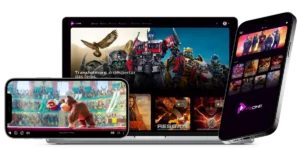
Comment bien utiliser un VPN pour IPTV
- Choisissez un VPN avec des serveurs optimisés pour le streaming.
- Évitez les VPN gratuits.
- Installez-le directement sur le boîtier IPTV ou la Smart TV plutôt que sur le téléphone.
Les VPN recommandés en 2025 : NordVPN, ExpressVPN, Surfshark.
Compatibilité des applications IPTV avec les réseaux partagés
Toutes les applications IPTV ne sont pas optimisées pour fonctionner via un partage de connexion mobile. Certaines comme IBO Player, IPTV Smarters, ou SmartOne IPTV peuvent nécessiter des mises à jour pour s’adapter à ce type de réseau.
Que faire si l’application IPTV ne répond pas ?
- Assurez-vous d’avoir la dernière version de l’application.
- Essayez une autre application pour tester : TiviMate, OTT Navigator.
- Désinstallez et réinstallez l’application IPTV.
Mon IPTV ne fonctionne pas en partage de connexion : le rôle du débit mobile
Même avec un excellent abonnement IPTV, une connexion mobile instable peut provoquer :
- Gel d’image
- Pertes de signal
- Messages d’erreur réseau
Vérifiez votre débit réel avec une application comme Speedtest.net. Un débit minimum recommandé est de 10 Mbps pour une diffusion HD stable.
Solutions supplémentaires à envisager
Changer de navigateur ou d’appareil
Parfois, mon IPTV ne fonctionne pas en partage de connexion uniquement sur un appareil spécifique. Essayez depuis un autre smartphone, PC ou box Android.
Redémarrage complet des équipements
- Redémarrez le téléphone utilisé pour le partage.
- Éteignez et rallumez le boîtier IPTV.
- Réinitialisez les paramètres réseau si nécessaire.
Recommandations spécifiques pour chaque opérateur
Free Mobile
- Utiliser l’APN free.
- Activer le mode itinérance parfois nécessaire selon la zone.
Bouygues Telecom
- Modifier l’APN avec com et ajouter dun au type d’APN.
Orange
- Souvent le plus restrictif. VPN fortement conseillé.
SFR
- Changer l’APN par sl2sfr.

Conclusion : Mon IPTV ne fonctionne pas en partage de connexion
Lorsque vous êtes confronté à la situation « mon IPTV ne fonctionne pas en partage de connexion », il est essentiel d’adopter une démarche méthodique : tester l’APN, configurer les DNS, essayer un VPN fiable, mettre à jour vos apps IPTV et vérifier le débit réel.
Grâce à ces actions ciblées, vous pouvez retrouver une expérience IPTV fluide, même en l’absence de Wi-Fi classique.
FAQ – Mon IPTV ne fonctionne pas en partage de connexion
1. Pourquoi Mon IPTV ne fonctionne pas en partage de connexion ?
Cela peut être dû à des restrictions imposées par votre opérateur mobile, des paramètres APN incorrects, un débit insuffisant, ou un blocage DNS. Les flux IPTV sont parfois filtrés lorsqu’ils sont utilisés via un partage de connexion.
2. Comment savoir si mon opérateur bloque le trafic IPTV ?
Si toutes les autres applications fonctionnent (YouTube, navigation, etc.), mais que l’IPTV reste bloquée ou affiche des messages d’erreur, il est probable que l’opérateur filtre ce type de trafic. L’utilisation d’un VPN peut permettre de contourner ce blocage.
3. Quel débit minimum est recommandé pour faire fonctionner l’IPTV en partage de connexion ?
Un débit stable d’au moins 10 Mbps est conseillé pour une diffusion en HD, et au moins 25 Mbps pour la 4K. En dessous, des coupures ou des gels d’image peuvent survenir.
4. Un VPN peut-il résoudre le problème ?
Oui. Un VPN de qualité peut masquer l’origine du trafic et ainsi permettre à l’IPTV de fonctionner normalement via le partage de connexion. Il est important de choisir un VPN rapide et fiable pour ne pas aggraver les lenteurs.
5. Dois-je configurer un DNS spécifique pour mon IPTV ?
Changer les DNS par défaut pour des DNS publics comme ceux de Google (8.8.8.8) ou Cloudflare (1.1.1.1) peut aider à résoudre des problèmes d’accès aux serveurs IPTV, surtout via un partage mobile.
6. Comment modifier mon APN pour améliorer la compatibilité avec Abonnement IPTV ?
Il faut créer un nouveau point d’accès (APN) dans les paramètres réseau de votre téléphone et ajouter dun dans le type d’APN, ce qui autorise le partage de données de manière plus transparente pour les applications comme l’IPTV.
7. Quelle application IPTV fonctionne le mieux en partage de connexion ?
Des applications comme IPTV Smarters Pro, TiviMate, ou OTT Navigator sont bien adaptées. Il faut toutefois s’assurer d’avoir la dernière version installée et, si nécessaire, d’essayer une autre application pour exclure un problème logiciel.
8. Puis-je utiliser une box Android connectée à mon téléphone en point d’accès ?
Oui, c’est une méthode courante. Cependant, il faut s’assurer que :
- La connexion mobile est stable.
- L’APN est bien configuré.
- Un DNS fiable est utilisé.
- Un VPN est installé sur la box, si nécessaire.
9. Mon IPTV ne fonctionne pas en partage de connexion mais pas en partage de connexion, que faire ?
Cela indique souvent une restriction de l’opérateur ou une limitation logicielle sur l’appareil. Essayez d’activer un VPN, de modifier les DNS, ou de tester une autre application IPTV.
10. Est-ce légal d’utiliser un VPN pour contourner ces blocages ?
L’utilisation d’un VPN est légale dans la plupart des pays. Il protège votre vie privée et permet d’accéder librement à vos contenus IPTV, tant que ceux-ci sont légitimes.